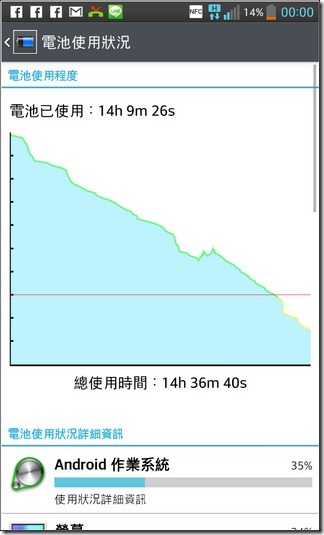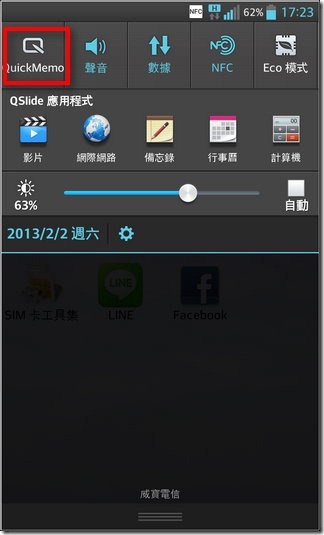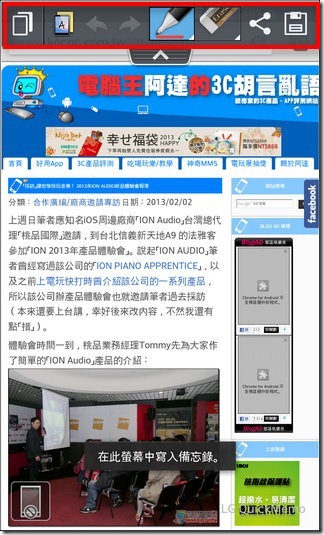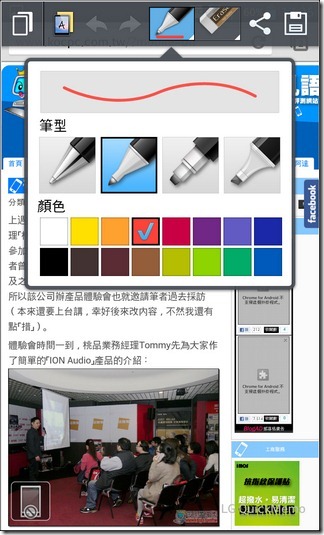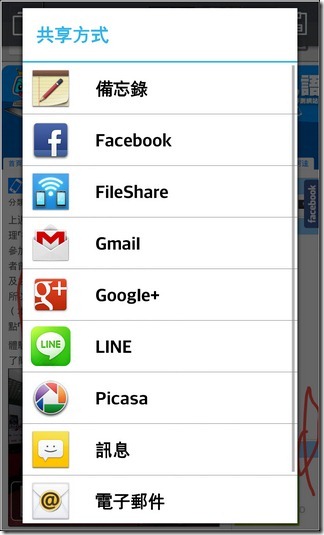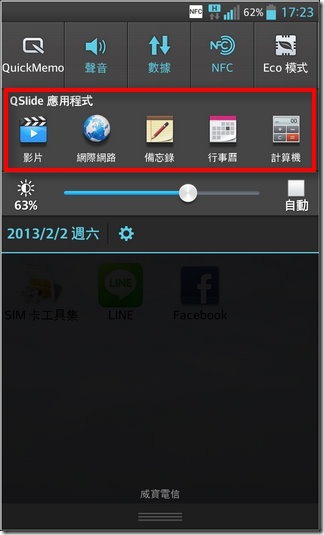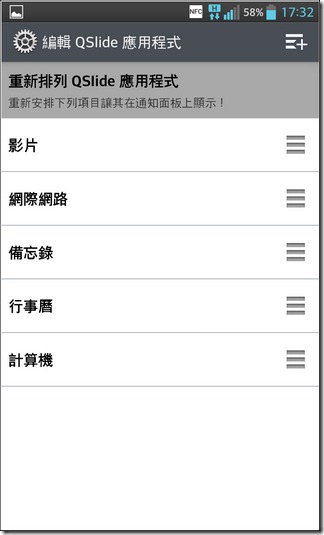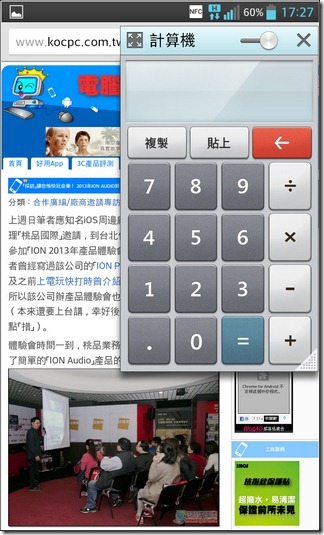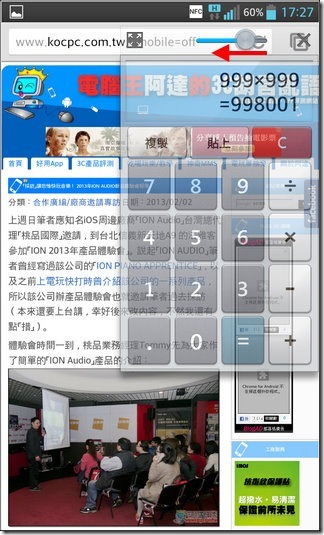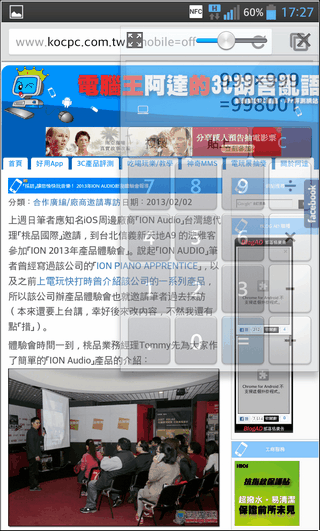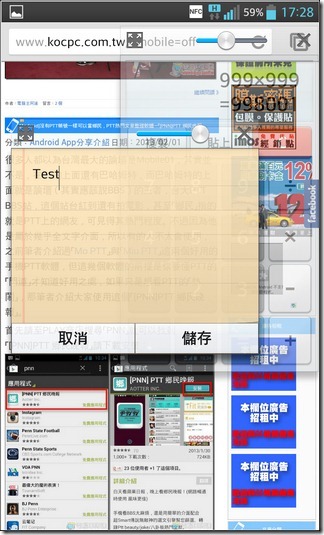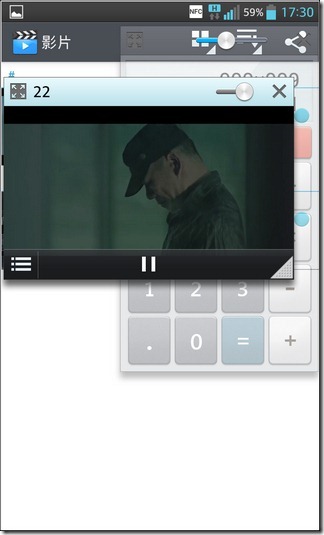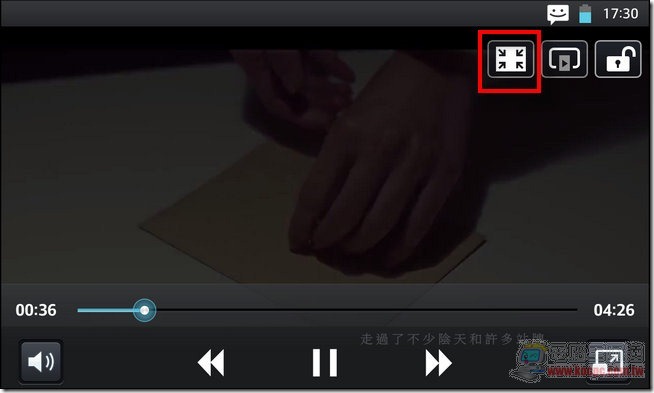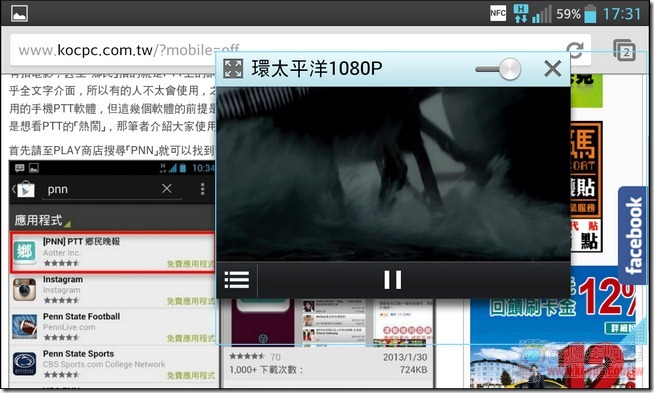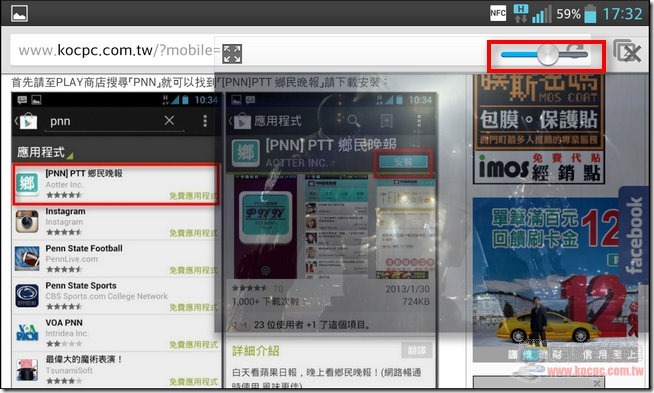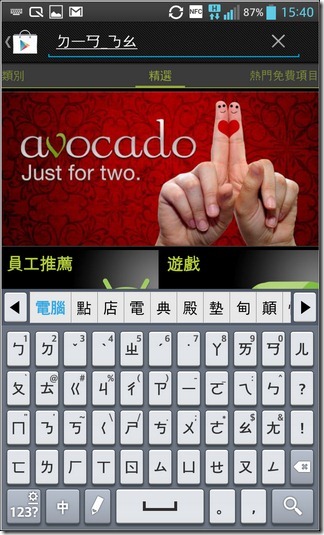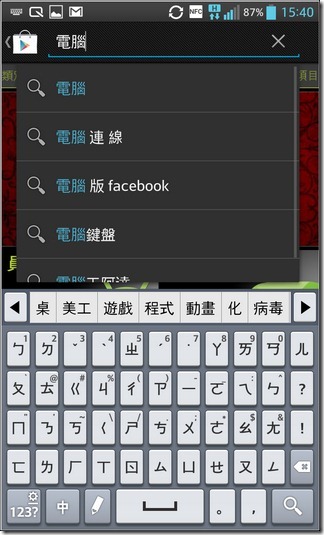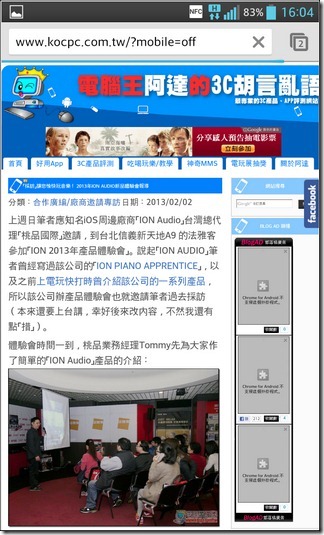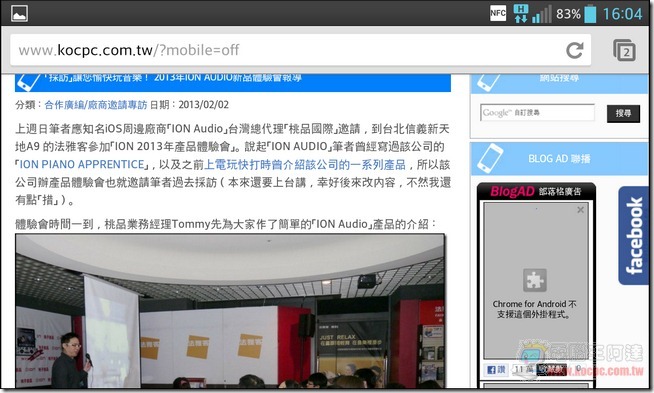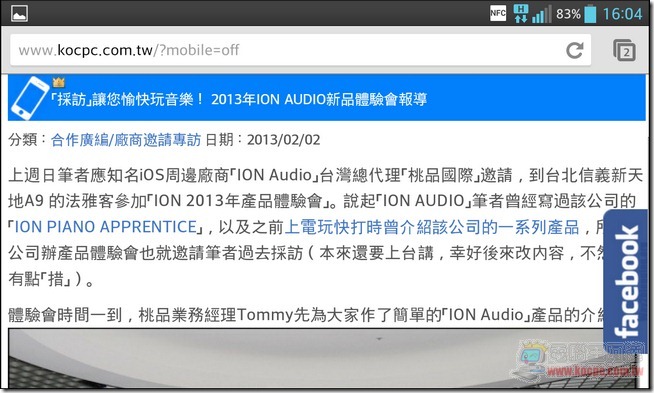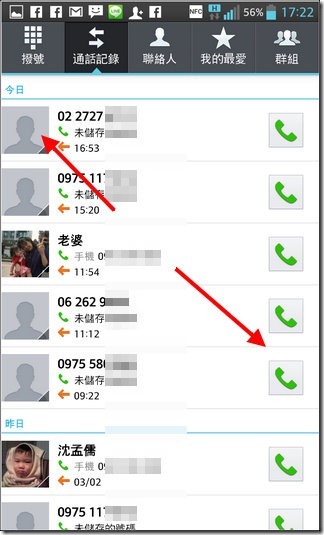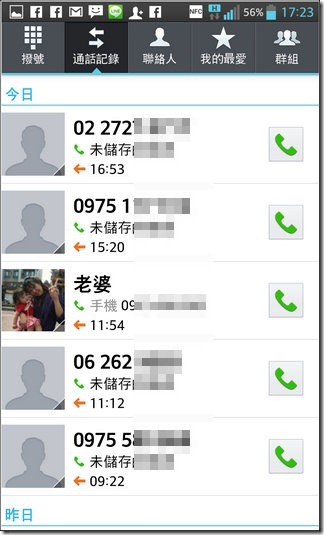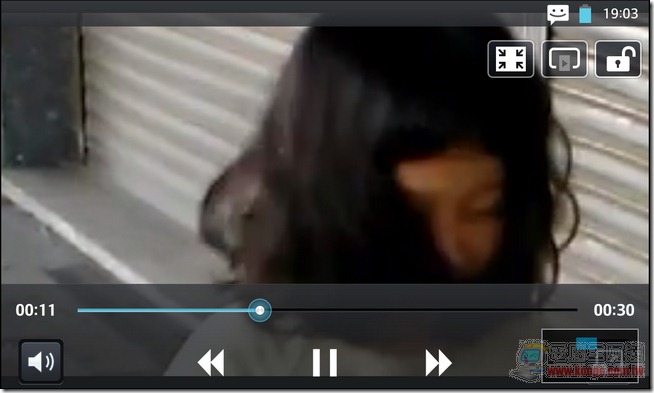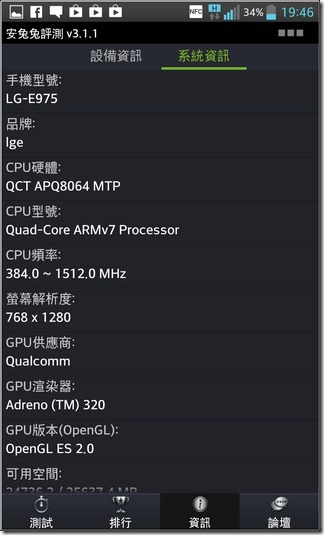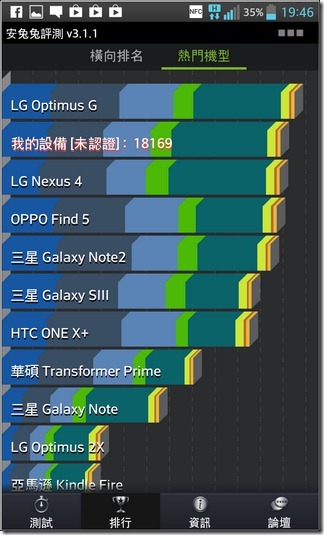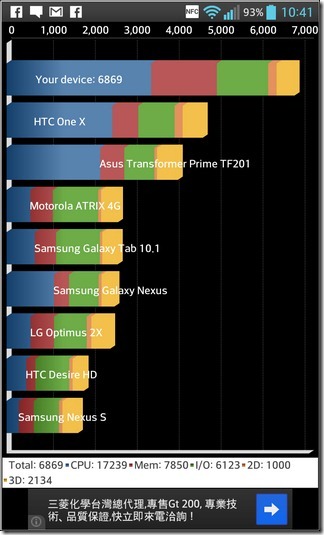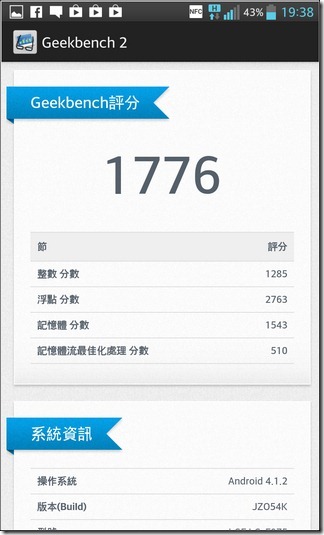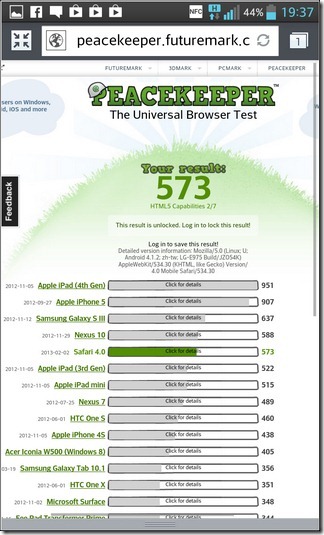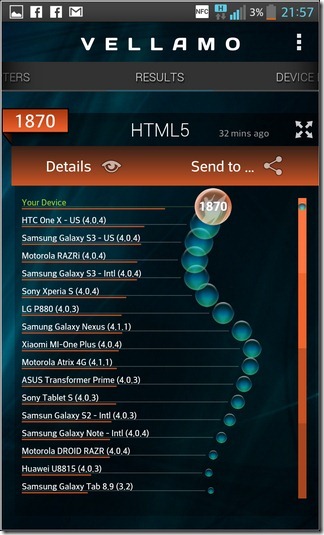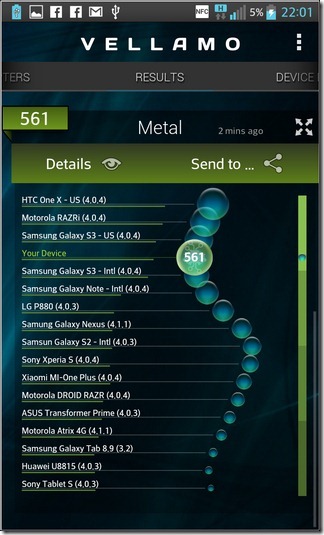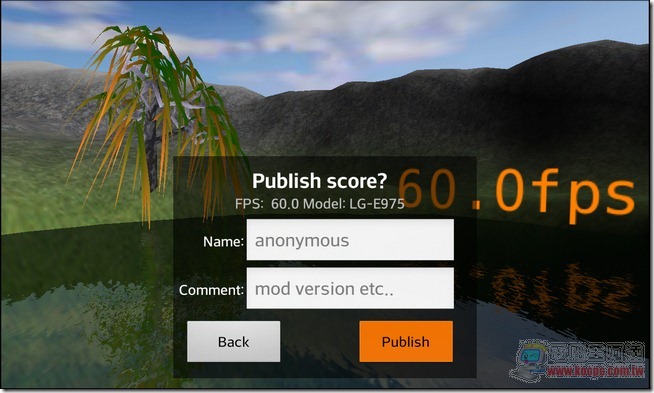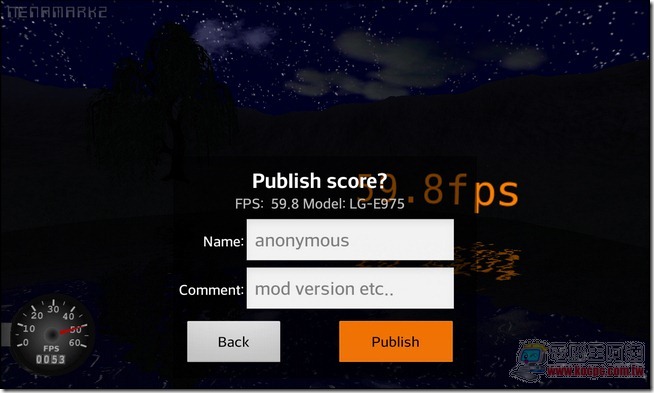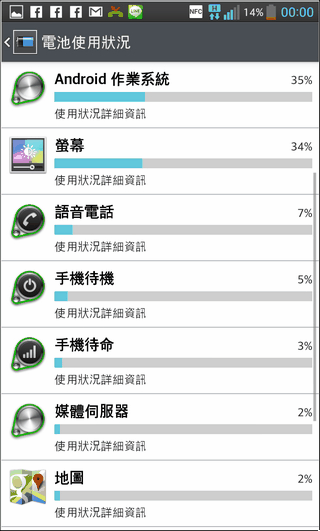LG Optimus G特殊獨家功能
LG Optimus G有兩個蠻重要的特殊功能,一個是「QuickMemo」,另一個就是他獨家的「QSlide」,這兩個都是可以讓您的工作效率大增的好工具軟體,接下來就由筆者為大家仔細的介紹。
超方便記事軟體QuickMemo
QuickMemo呼叫的方法相當簡單,不管您在進行任何程式的過程之中,如果臨時想要加註筆記,只要先呼叫出工作面版,在快捷鍵的最左邊就是「QuickMemo」。執行了之後您剛剛看的最後畫面就會被擷取下來,在其頂端就有各種筆形、橡皮擦或是輸入文字的選項:
有各種筆觸與顏色可以讓您在畫面上註記重點,寫完後還可以存到裝置中或是分享到郵件、社群或其他軟體中:
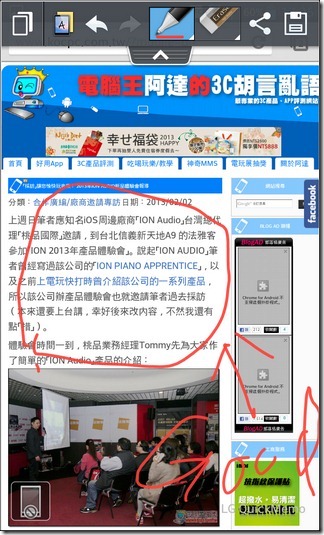
超強多工應用QSlide
「QSlide」是LG獨家的應用工具,呈現方式很像三星的「疊播瀏覽器」或筆者之前分享過的漂浮瀏覽器與超級影音的概念,在原本工作的頁面上疊上一個新的瀏覽視窗,可能是影片、備忘錄、瀏覽器等App,但是又可以不影響或遮蔽到原本的工作畫面。以下大家先看一下LG官方設計者自己說他怎麼發想「QSlide」的影片吧:
要啟動「QSlide」也很簡單,不論您正在執行任何工作時,只要拉出工作面版在快捷鍵下方就是「QSlide」的應用程式,共有影片、網際網路、備忘錄、行事曆與計算機五大功能,而他們的排序是可以透過設定變換位置,但無法新增其他功能現階段就這五個軟體:
比如說您正在瀏覽網頁或信件,看到一組數字想要計算一下總和,此時只要點擊「QSlide」裡面的計算機,在畫面上就疊放一個計算機您就可以邊瀏覽網頁邊同時使用計算機,如果嫌計算機擋住畫面的話怎麼辦呢?只要調整疊播視窗上的拉BAR您就會發現計算機變成半透明的,這樣您就能邊瀏覽網頁邊使用計算機了:
QSlide有個原則只要您將視窗顏色調淡到一個程度的時候此時您就點擊不到他了(只能調整拉BAR),如下圖調到這麼淡的時候我可以點擊網頁上被蓋住的連結,要使用計算機時只要調深顏色就能使用了:
QSlide在使用時多個軟體是進行多工處理的,拜四核心處理器的威力最多同時可以同步進行三項工作依然相當流暢:
此外「QSlide」視窗也支援全螢幕或視窗化切換,只要點擊放大縮小的圖示就可以隨時縮放或全螢幕,如播放影片到一半點擊縮小就可以將其視窗化:
視窗化的QSlide應用也可以隨時全螢幕放大或拖曳角落將其放大縮小或打淡同步多工播放(一整個很忙):
其他
在輸入法的部分LG內建的注音輸入法還算好用,也有智慧學習與關鍵字自動帶出的功能,蠻好上手的:
瀏覽網頁的部分,由於使用4.7吋螢幕,解析度有1280*768,雖然沒有1080P那麼誇張,但也比現在很多主流機種的720P解析度高,所以可視範圍也更大一點,字體尺寸也算適中:
LG Optimus G還有一個貼心的小功能,像有些人到了一定年紀(像我)就開始有點老花,字體太小就有點吃力,看網頁還能縮放,但看聯絡人、簡訊、電子郵件時怎麼辦呢?放心,在這些軟體裡面你都可以用多點觸控的方式將字體調大,經測試聯絡人、簡訊、電子郵件(非GMAIL)甚至影片都可以這麼使用:
LG Optimus G效能測試
LG Optimus G使用的處理器是當今效能最好速度最快的Qualcomm Snapdragon S4 Pro APQ8064 1.5GHz 四核處理晶片加上2GB Ram效能當然沒有話說,表現在水準之上,以下是安兔兔顯示的硬體規格:
安兔兔評測得分為18169,而Quadrant Standard得分為6869分:
Geekbench2得分為1776分,Peacekeeper得分573:
測試網頁流暢度的VELLAMO HTML5得分1870分,測效能的Metal為561分:
測試GPU效能的NenaMark 1與2都得到了60與59.8分接近滿分的高分:
以效能來說,LG Optimus G稱的上是「還不錯」,但與使用同處理器的蝴蝶機來說我個人覺得還有進步空間,另外在耗電量部分LG Optimus G內建了2100mAh電池(不可更換),雖然說官方號稱電池密度有獨家技術,但我個人使用覺得使用一天還是有點勉強(有開NFC,處理器沒開Eco模式),所以隨身帶個行動電源還是必要的: